küsimus
Probleem: kuidas taastada Windows 10 süsteemipildi varukoopia abil?
Mäletan, et olen süsteemipildi abil loonud Windows 10 varukoopia. Probleem on selles, et ma ei tea, kuidas seda lubada. Mul on arvutiga probleeme, mistõttu pean hädasti käivitama süsteemipildi varukoopia. Abi.
Lahendatud Vastus
System Image on integreeritud Windowsi varundusvalik, mis on suurepärane alternatiiv neile, kes ei soovi luua varukoopiaid eraldi failidest või kaustadest. Süsteemi varundamise eeliseks on see, et seda saab kasutada kogu arvuti süsteemi, sealhulgas operatsioonisüsteemi, sätete, failide, rakenduste ja isiklike andmete varukoopia loomiseks. Seda valikut kasutavad inimesed kaitsevad täielikult oma isikuandmeid ja seadeid püsiva kadumise eest pärast süsteemi kokkujooksmist või lunavaraga nakatumist. Viimase ohu eest kaitsmine on tänapäeval äärmiselt oluline, sest lunavararünnakute arv ja nende oht kasvab. Praegu FileLocker, Odin, Sibul, Jokkerite maja, ja kümned teised isikuandmeid krüpteerivad viirused levivad aktiivselt rämpsposti manuste ja muude ebaseaduslike vahendite kaudu. Seetõttu olge ettevaatlik ja installige kindlasti professionaalne pahavaratõrje ja hoidke seda ajakohasena. Meie soovitus on
ReimageMaci pesumasin X9, kuid võite vabalt kasutada alternatiivset rakendust.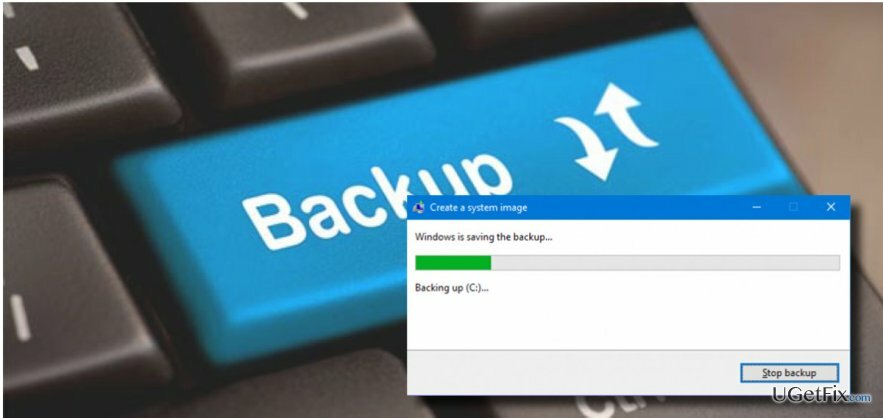
Viirusetõrjeprogrammid ei pruugi aga uusimat lunavaraviirust tuvastada. Pealegi ei saa te kunagi olla kindel, et teie arvutis ei teki saatuslikke vigu ega jookse ootamatult kokku. Andmete kadumise eest kaitsmiseks peaksite looma a Süsteemi pildi varundamine ja siis taastage süsteem süsteemipildi abil igal ajal. Selleks vajate piisava mälumahuga USB-draiverit. Lisaks võib System Backup pildi loomine kesta kuni tunde, seega peaksite oma arvutit jõude hoidma. Varukoopia loomiseks peaksite:
- Paremklõpsake "Windowsi klahvil" ja valige "Juhtpaneel".
- Avage "Failiajalugu" ja leidke "System Image Backup".
- Ühendage USB-draiv või väline draiv ja seejärel klõpsake nuppu "Süsteemi kujutise varundamine".
- Valige seade, kuhu soovite varukoopia salvestada, ja vajutage nuppu "Järgmine".
- Kui olete valmis, vajutage nuppu "Alusta varundusprotsessi" ja oodake, kuni varukoopia luuakse.
Kuidas taastada Windows 10 süsteemipildi varukoopia abil?
Vajalike süsteemikomponentide taastamiseks ostke litsentsitud versioon Reimage Reimage taastamise tööriist.
- Ühendage süsteemi taasteketas või Windows 10 installikandja.
- Süsteemi ühendatud kettalt käivitamiseks vajutage suvalist klahvi.
- Klõpsake Windowsi häälestuskuval nuppu "Järgmine" ja klõpsake nuppu "Paranda arvuti".
- Valige "Tõrkeotsing" ja oodake, kuni avaneb ekraan "Täpsemad süsteemitaastesuvandid".
- Valige suvand "Süsteemi kujutise taastamine" ja valige operatsioonisüsteem, mida soovite taastada. (MÄRKUS: see on oluline, kui kasutate süsteemi, kuhu on installitud mitu OS-i).
- Valige uusim käsitsi või automaatselt loodud "System Image". Samuti saate valida kõvakettale, pilvele või USB-le salvestatud süsteemipildi.
- Jätkamiseks vajutage nuppu "Järgmine".
- Valige, kas soovite installida draiverid ja taaskäivitada süsteem pärast taastamist. Seejärel vajutage nuppu "Järgmine".
- Oma valikute kinnitamiseks klõpsake nuppu "Lõpeta" ja süsteemipildi varukoopia taastamise alustamiseks nuppu "Jah".
Taasta failid ja muud süsteemikomponendid automaatselt
Failide ja muude süsteemikomponentide taastamiseks võite kasutada ugetfix.com-i ekspertide tasuta juhendeid. Kui aga tunnete, et te pole piisavalt kogenud, et kogu taastamisprotsessi ise ellu viia, soovitame kasutada allpool loetletud taastamislahendusi. Oleme kõiki neid programme ja nende tõhusust teie jaoks testinud, nii et kõik, mida peate tegema, on lasta neil tööriistadel kogu töö ära teha.
Pakkumine
tee seda kohe!
Lae allataastamise tarkvaraÕnn
Garantii
tee seda kohe!
Lae allataastamise tarkvaraÕnn
Garantii
Kui teil on Reimage'iga seotud probleeme, võite pöörduda meie tehnikaekspertide poole ja küsida neilt abi. Mida rohkem üksikasju esitate, seda parema lahenduse nad teile pakuvad.
See patenteeritud parandusprotsess kasutab 25 miljonist komponendist koosnevat andmebaasi, mis võib asendada kasutaja arvutis kõik kahjustatud või puuduvad failid.
Kahjustatud süsteemi parandamiseks peate ostma selle litsentsitud versiooni Reimage pahavara eemaldamise tööriist.

VPN on selle jaoks ülioluline kasutaja privaatsus. Veebijälgijaid, nagu küpsiseid, ei saa kasutada mitte ainult sotsiaalmeedia platvormid ja muud veebisaidid, vaid ka teie Interneti-teenuse pakkuja ja valitsus. Isegi kui rakendate oma veebibrauseri kaudu kõige turvalisemaid sätteid, saab teid siiski jälgida Interneti-ühendusega rakenduste kaudu. Pealegi pole privaatsusele keskendunud brauserid, nagu Tor, optimaalne valik vähenenud ühenduse kiiruse tõttu. Parim lahendus teie ülima privaatsuse tagamiseks on Privaatne Interneti-juurdepääs - olge võrgus anonüümne ja turvaline.
Andmete taastamise tarkvara on üks valikutest, mis võib teid aidata taastada oma failid. Kui olete faili kustutanud, ei kao see õhku – see jääb teie süsteemi nii kauaks, kuni selle peale uusi andmeid ei kirjutata. Data Recovery Pro on taastetarkvara, mis otsib teie kõvakettalt kustutatud failide töökoopiaid. Tööriista kasutades saate vältida väärtuslike dokumentide, koolitööde, isiklike piltide ja muude oluliste failide kadumist.